نحوه نصب افزونه وردپرس – آموزش گام به گام
- بهمن 29, 1400
- یک دیدگاه
- طراحی سایت, وردپرس
نحوه نصب افزونه وردپرس؟
پس از نصب وردپرس، اولین چیزی که هر مبتدی باید یاد بگیرد این است که چگونه یک افزونه وردپرس را نصب کند.
به عبارت ساده، افزونه های وردپرس مانند برنامه هایی برای وب سایت وردپرس شما هستند. افزونه ها به شما امکان می دهند ویژگی ها و قابلیت های جدیدی مانند فرم تماس، نمایش اسلاید، سبد خرید و غیره را به سایت وردپرس اضافه کنید.
هزاران افزونه رایگان و پولی برای وردپرس موجود است. در این راهنمای گام به گام، نحوه نصب افزونه وردپرس را به شما نشان خواهیم داد.

اگر از WordPress.com استفاده می کنید، امکان نصب افزونه ها را ندارید.
خیلی از کاربران وردپرس این پرسش و مشکل را دارند که نمی توانند منوی افزونه ها را در داشبورد وردپرس خود ببینند. به این دلیل است که از WordPress.com استفاده می کنند و این پلتفرم محدودیت های خود را دارد.
شما در پلتفرم WordPress.com نمی توانید افزونه نصب کنید مگر اینکه یک پلن و طرح تجاری از آن ها بخرید. از سوی دیگر، میتوانید هر افزونهای را که میخواهید بر روی وبسایت با پلتفرم WordPress.org نصب کنید (تفاوتهای بین WordPress.org و WordPress.com را ببینید.)
اگر می خواهید از WordPress.com به WordPress.org تغییر دهید، آموزش ما را در مورد نحوه صحیح انتقال از WordPress.com به WordPress.org بخوانید.
اکنون بیایید نگاهی به نحوه نصب افزونه وردپرس بیاندازیم.
نحوه نصب افزونه وردپرس
برای دانش بیشتر درباره نحوه و چگونگی نصب افزونه وردپرس، با آموزش گام به گام ما را در مورد نحوه نصب افزونه وردپرس، که در ادامه آمده است، همراه باشید.
سه روش برای نصب افزونه وجود دارد: ما هر سه روش را پوشش داده ایم:
- نصب افزونه وردپرس با استفاده از جستجو
- آپلود افزونه وردپرس
- نصب دستی افزونه وردپرس با استفاده از FTP
آماده اید؟ خب پس شروع کنیم.
نصب افزونه در وردپرس با استفاده از جستجوی
ساده ترین راه برای نصب افزونه وردپرس استفاده از جستجوی افزونه است. تنها نقطه ضعف این گزینه این است که یک افزونه باید در مخزن افزونه های وردپرس باشد که فقط به افزونه های رایگان محدود می شود.
نکته مهم اینکه فقط افزونه رایگان را می شود به این شیوه نصب کرد.
در داشبورد و مدیریت وردپرس به این قسمت بروید: افزونه ها » افزودن
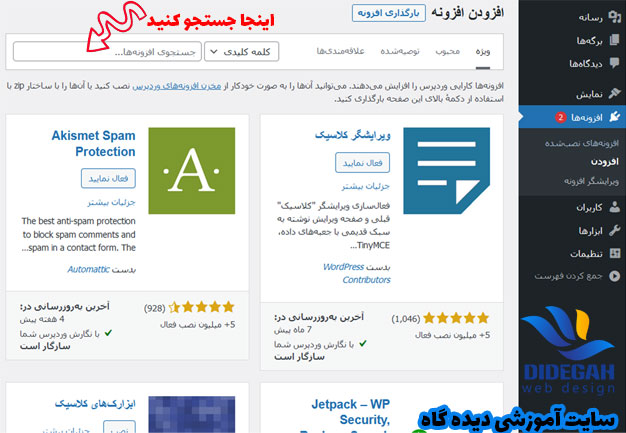
صفحه ای مانند تصویر بالا را مشاهده خواهید کرد. افزونه را با تایپ نام افزونه یا عملکرد مورد نظر خود پیدا کنید. پس از آن، مجموعه ای از لیست ها مانند مثال زیر را مشاهده خواهید کرد:
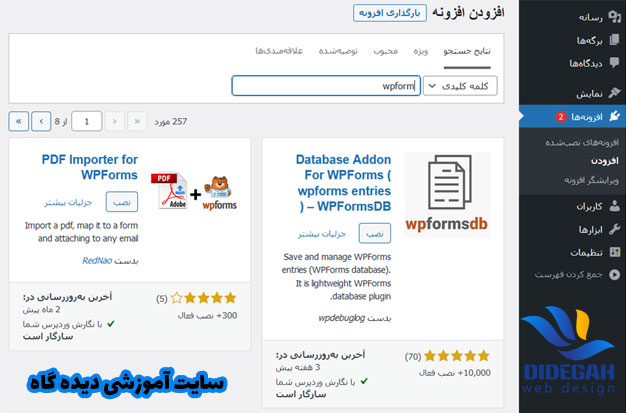
شما می توانید افزونه ای را انتخاب کنید که برای نیاز و کاری که شما دارید بهترین باشد. بعد از یافتن افزونه موردنظر، روی دکمه “نصب” در کنار آن کلیک می کنیم.
اکنون وردپرس این افزونه را برای شما دانلود و نصب می کند. سپس، متوجه خواهید شد که دکمه “نصب” به دکمه “فعال نمایید” تغییر می کند.
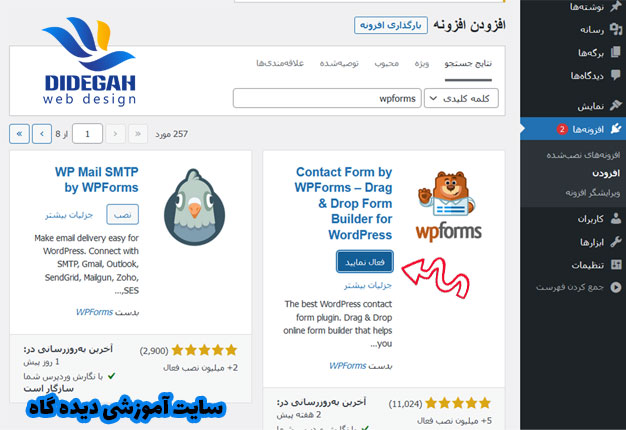
می توانید یک افزونه وردپرس را در سایت نصب کنید، ولی تا زمانی که آن را فعال نکنید، کار نمی کند. سپس د ر ادامه روی دکمه فعال سازی کلیک کنید تا افزونه فعال شود و بتوانید از آن در سایت وردپرس خود استفاده کنید.
همه اش همین بود، به همین راحتی شما اولین افزونه وردپرس خود را با موفقیت نصب کردید.
مرحله بعدی پیکربندی تنظیمات افزونه است. این تنظیمات برای هر افزونه متفاوت است، بنابراین در این پست به آن نمی پردازیم.
نصب افزونه با استفاده از آپلود افزونه در مدیریت وردپرس
افزونه های پولی وردپرس در مخزن افزونه های وردپرس موجود نیستند. این افزونه ها با روش اول قابل نصب نیستند.
به همین دلیل است که وردپرس روش آپلود را برای نصب چنین افزونه هایی در نظر گرفته است. به شما نشان خواهیم داد که چگونه افزونه های وردپرس را با استفاده از گزینه آپلود در قسمت مدیریت نصب کنید.
ابتدا باید افزونه را از جایی که خریداری کرده اید دانلود کنید. (که یک فایل فشرده و زیپ خواهد بود) در مرحله بعد، باید به مدیریت وردپرس بروید و به قسمت افزونه ها » افزودن بروید.
سپس، روی دکمه بارگذاری افزونه در بالای صفحه کلیک کنید.
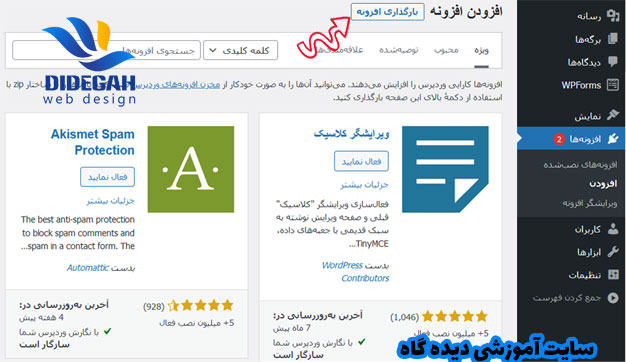
با این کار فرم آپلود افزونه آشکار می شود. که باید روی دکمه «انتخاب فایل» (Brows) کلیک کنید و فایل افزونهای را که قبلاً در رایانه خود دانلود کردهاید انتخاب کنید. پیشتر گفتم یک فایل زیپ باید باشد و قبلا از حالت زیپ خارج نکرده باشید.
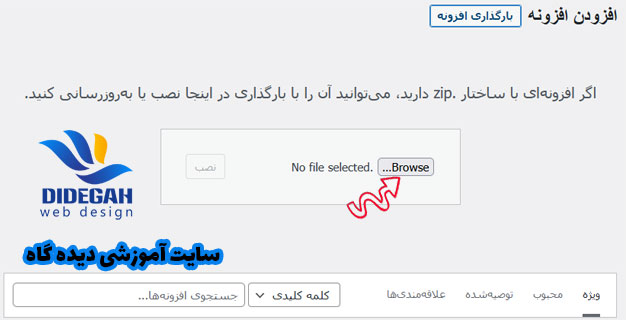
بعد از انتخاب فایل، باید بر روی دکمه “نصب” کلیک کنید.
اکنون وردپرس فایل افزونه را از رایانه شما آپلود کرده و برای شما نصب می کند. پس از اتمام نصب، پیام موفقیت آمیزی مانند پیام زیر را مشاهده خواهید کرد.
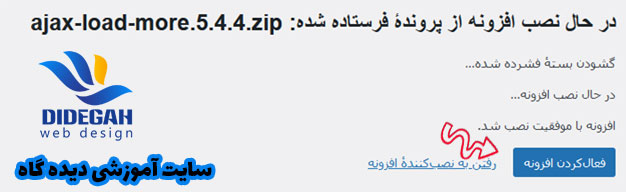
بعد از نصب، برای شروع استفاده از افزونه، باید روی پیوند فعال کردن افزونه کلیک کنید.
شما باید تنظیمات را متناسب با نیاز خود پیکربندی کنید. این تنظیمات برای هر افزونه متفاوت است، بنابراین در این نوشته به آن نمی پردازیم.
نصب دستی یک افزونه وردپرس با استفاده از هاست
در برخی موارد نادر، ارائه دهنده هاست وردپرس شما ممکن است محدودیت های آپلود فایل داشته باشد که می تواند دسترسی و توانایی شما را برای نصب یک افزونه از ناحیه مدیریت محدود کند.
در این شرایط بهترین راه حل این است که افزونه را به صورت دستی با استفاده از هاست نصب کنید.
روش مدیریت هاست برای مبتدیان خیلی کاربرپسند و راحت نیست.
ابتدا باید فایل منبع افزونه را دانلود کنید (یک فایل فشرده زیپ خواهد بود). در مرحله بعد، می بایست فایل فشرده توسط مدیریت هاست خود در محل مورد نظر در پوشه ی افزونه های برنامه وردپرس آپلود کنید.
برای اینکار باید نام کاربری و رمز هاست را از سرویس دهنده هاست گرفته باشید.
در بخش مدیریت فایل ها در مدیریت هاست خود به پوشه /wp-content/plugins/ بروید.
سپس، فایل افزونه را در پوشه /wp-content/plugins/ در سرور وب خود آپلود کنید.
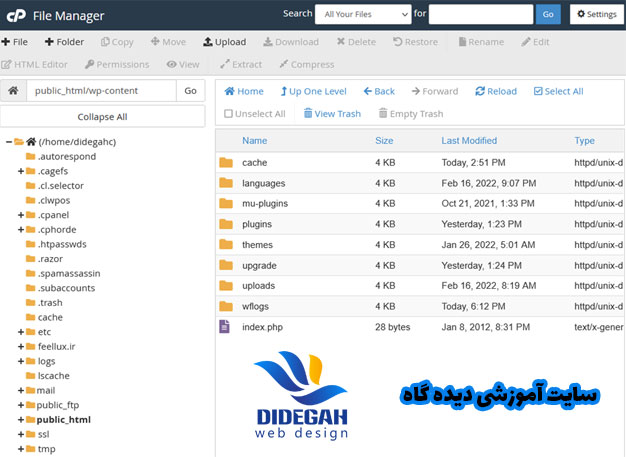
بعد از اینکار روی فایل کلیک راست کرده و گزینه Extract را بزنید تا فایل برای شما در محل مورد نظر باز و از حالت فشرده خارج شود.
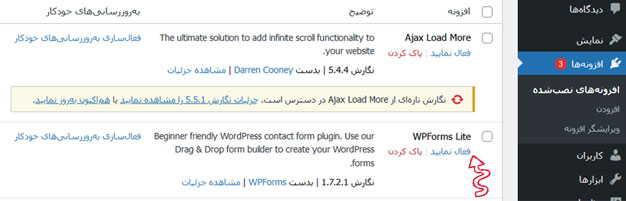
اینکار مانند این است که در دو مرحله قبل قایل را نصب کرده ولی فعال نکرده باشید.
حال به مدیریت و داشبورد وردپرس خود و به قسمت افزونه ها بروید. در فهرست افزونه ها، افزونه مورد نظر را می بینید که فعال نیست و باید روی گزینه فعال کردن کلیک کنید.
سوالات متداول در مورد نصب افزونه های وردپرس
به عنوان یک مبتدی ممکن است سوالات کمی در مورد نصب افزونه های وردپرس داشته باشید. بسیاری از پرس هایی که برای شما پیش آمده را شنیده ایم. در زیر به تعدادی از سوالات متداول در مورد نصب افزونه های وردپرس پاسخ داده ام.
1- چگونه می توانم بهترین افزونه های وردپرس را برای نصب در وب سایت خود پیدا و انتخاب کنم؟
فقط در مخزن وردپرس بیش از 58000 افزونه وردپرس رایگان وجود دارد. افزونه های زیادی هم به عنوان افزونه های برتر و پولی در دسترس هستند. با این گفته ها پیدا کردن بهترین افزونه با توجه به ویژگی که شما نیاز دارید کمی دشوار است.
به همین منظور لیستی از تمام افزونه های ضروری وردپرس که بیشتر وب سایت های وردپرسی به آن نیاز دارند را گردآوری کرده ایم. مطالعه بفرمایید
همچنین یک آموزش دقیق و کامل در مورد انتخاب بهترین افزونه وردپرس داریم که به شما نشان می دهیم هنگام جستجوی یک افزونه به دنبال چه فاکتورهایی باشید.
2- تفاوت افزونه های نصب شده و فعال چیست؟
وردپرس به شما این امکان را می دهد که یک افزونه را نصب کنید و اصلا از آن استفاده نکنید. برای استفاده از افزونه در سایت ، باید آن را «فعال کنید».
با مراجعه به صفحه “افزونه ها” در قسمت مدیریت وردپرس می توانید افزونه های فعال را مشاهده کنید. آنها با پس زمینه آبی برجسته خواهند شد.
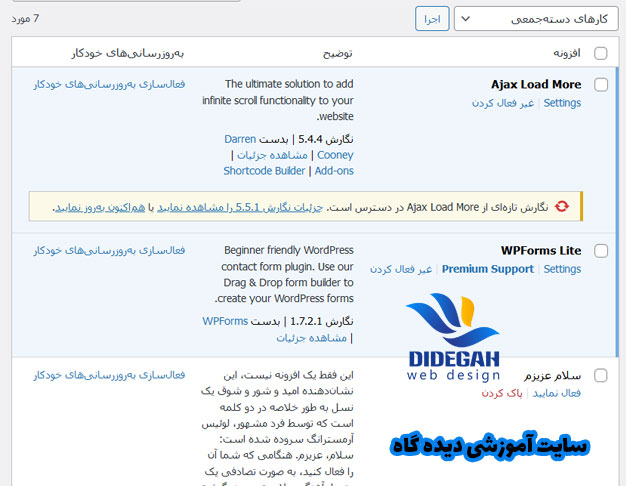
افزونه هایی با پس زمینه سفید در وب سایت شما نصب شده اند اما فعال نیستند.
3- آیا باید افزونه های غیر فعال را حذف کنم؟
اگر از افزونه استفاده نمی کنید، توصیه می شود آن را از وب سایت خود حذف کنید. برای اطلاعات بیشتر در مورد این موضوع، به مقاله ما در مورد اینکه چرا باید افزونه های غیر فعال در وردپرس را حذف کنید، مراجعه کنید.
4- چند افزونه را می توانم در وردپرس نصب کنم؟
می توانید هر تعداد افزونه وردپرس را که نیاز دارید نصب کنید. این تعداد افزونه ها نیست که بر سرعت وب سایت شما تأثیر می گذارد، بلکه بر کیفیت آن افزونه ها تأثیر می گذارد. برای اطلاعات بیشتر، به مقاله ما در مورد تعداد افزونه های وردپرس که باید نصب کنید مراجعه کنید.
5- چگونه یک افزونه وردپرس را حذف نصب کنم
می توانید با مراجعه به صفحه افزونه ها در قسمت مدیریت وردپرس، افزونه وردپرس را حذف نصب کنید. اگر افزونه ای که می خواهید حذف کنید در حال حاضر فعال است، ابتدا باید آن را غیرفعال کنید. پس از آن، به سادگی می توانید بر روی لینک حذف کلیک کنید تا آن را از وب سایت خود حذف کنید.
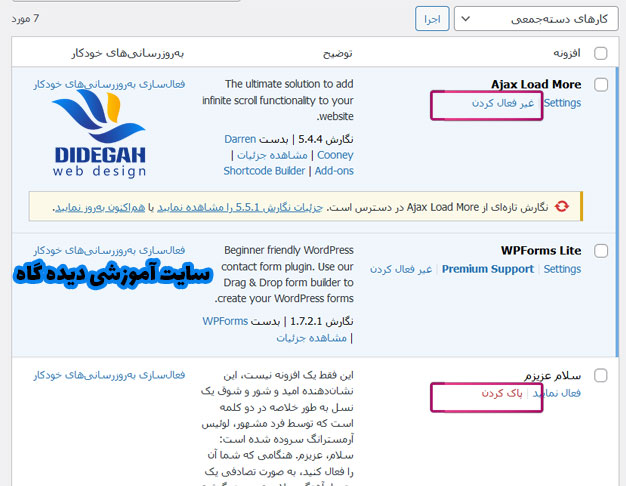
برای دانش بیشتر و دستورالعمل های دقیق تر، راهنمای ما در مورد نحوه حذف صحیح افزونه وردپرس را ببینید.
امیدواریم این نوشته به شما کمک کرده باشد که چگونه افزونه های وردپرس را نصب کنید.
همچنین ممکن است بخواهید دسته پلاگین های ما را ببینید، نوشته ایی که ما در مورد بهترین افزونه های وردپرس موجود وردپرس صحبت کرده ایم. افزونه هایی که می توانید برای انجام هر کاری که می خواهید استفاده و نصب کنید.
اگر این مقاله را دوست داشتید، لطفا در صفحات اجتماعی خود برای دوستانتان به اشتراک بذارید. و به صفحه اینستاگرام ما بپیوندید. شما همچنین می توانید ما را در توییتر و فیسبوک پیدا کنید و با ما همراه شوید.

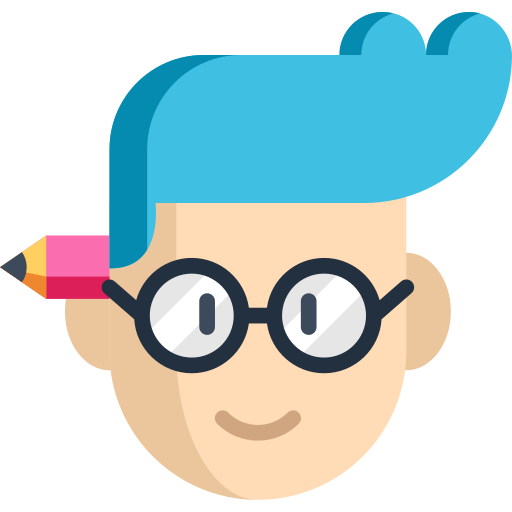


یک پاسخ
بسیار عالی و کارآمد بود